箇条書きメモ

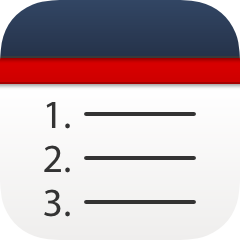 |
iPhone / iPad アプリ
箇条書きメモ
|
Ver.3.14 2024-11-26
- データが破損していた場合に自動修復する機能を追加しました。
- ダークモードのアイコンに対応しました。
概要
シンプルな箇条書き用のメモです。■ 主な機能
- リストの追加・削除・並べ替え
- 項目の追加・削除・並べ替えと
リスト間移動 - 項目テキスト入力時の
上下左右スワイプでのカーソル移動 - プレーンテキストと
HTML(リッチテキスト) でのメール送信 - コピーした文章でリストを作成
(改行単位) - リマインダーの読み込み・書き出し
- CSVファイルの読み込み・書き出し
基本の使い方
インストールして立ち上げるとまず以下の画面が表示されるので
左下の + ボタンをタップします。

タイトルを入力します。
10色の丸をタップすることでラベルの色を変更することもできます。
入力ができたら右の「保存」ボタンをタップします。

リストを入れる"箱"ができたので、
次は項目を追加します。
画面中央下の + ボタンをタップします。

テキストを入力します。
改行することもできます。
入力ができたら右の「保存」ボタンをタップします。

項目が追加されました。

以上の要領で項目を追加していきます。
項目をタップすることで内容を編集することもできます。

右下の「編集」ボタンをタップすることで
項目の並べ替えと削除ができます。

リストが完成したら左下のプレビューボタンをタップします。

プレビューが表示されます。
オプションでは
- タイトルの表示/非表示
- 行頭記号
- 改行の数
- プレーンテキスト/HTMLの切り替え
最終的に完成したテキストはメールで送信することができます。
メールアイコンのボタンをタップします。

「テキスト」をタップします。

メールの送信画面が立ち上がります。
自分のアドレス宛に送ってPC上でコピペしたり、
Evernoteのアドレス宛に送ったりして共有することができます。






